Một cách tận dụng smartphone cũ khá ấn tượng và dễ thiết lập.
Hẳn ai trong chúng ta cũng điều có 01 hoặc 02 chiếc smartphone cũ chạy Android hoặc iOS không còn sử dụng đến. Và thật đáng tiếc nếu như bạn không tận dụng nó để làm một chiếc camera quan sát trong gia đình. Gọn nhẹ, dễ thiết lập và hoàn toàn miễn phí nếu như bạn biết cách.

Bài viết này sẽ hướng dẫn bạn đọc cách làm thế nào để biến smartphone cũ làm camera quan sát trong gia đình, mời bạn đọc cùng tham khảo.
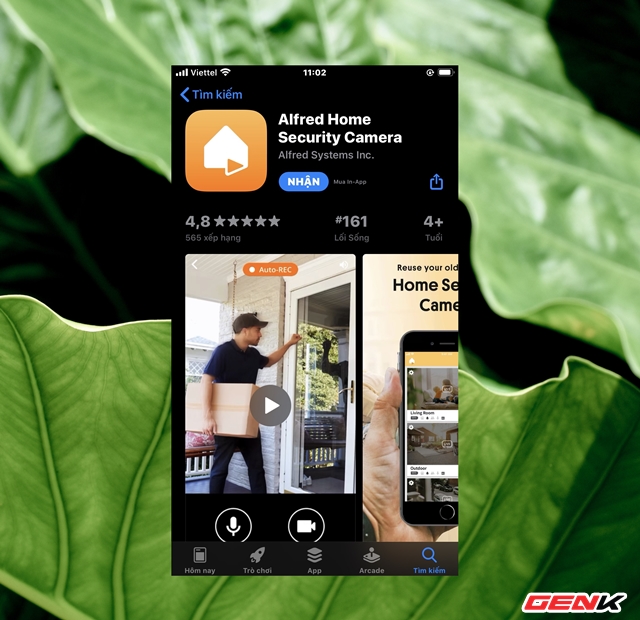
Truy cập vào App Store, tìm và tải về ứng dụng "Alfred".

Sau khi tải về xong, hãy khởi động ứng dụng từ màn hình chính.
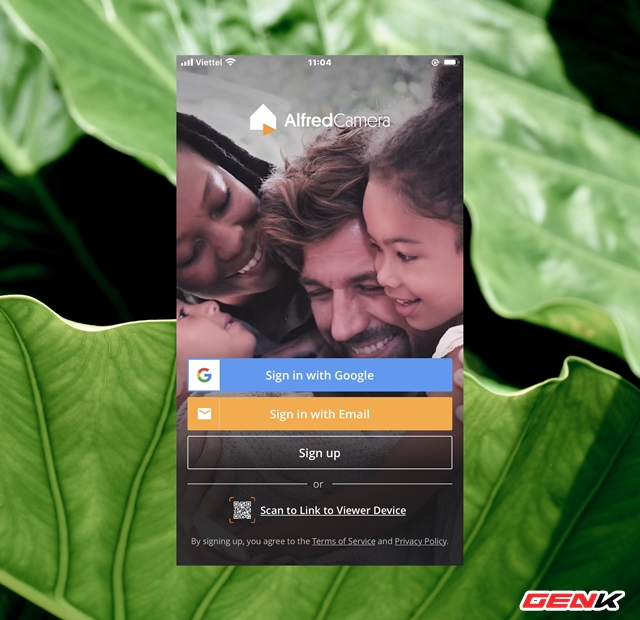
Tiến hành đăng ký/đăng nhập dịch vụ bằng tài khoản Google (khuyên dùng) hoặc email.
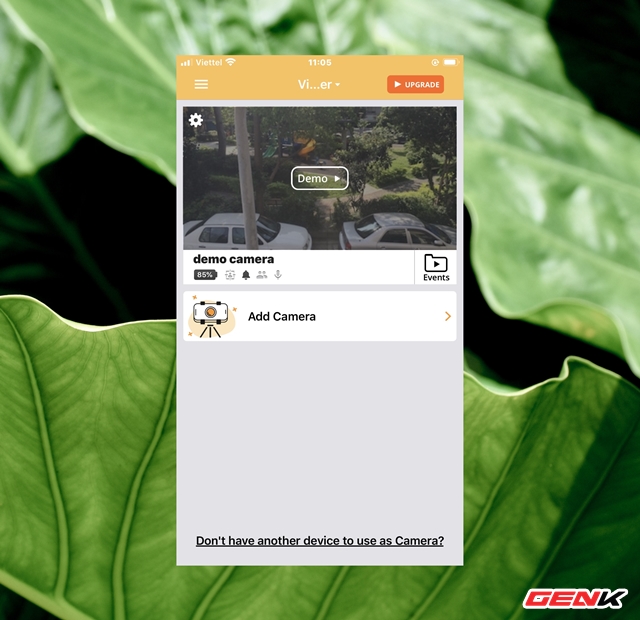
Mặc định giao diện đầu tiên của Alfred sẽ là phần xem camera. Để chỉnh qua thiết lập biến smartphone thành camera giám sát, bạn hãy nhấp vào tùy chọn ở phía trên.

Và chọn "Camera".
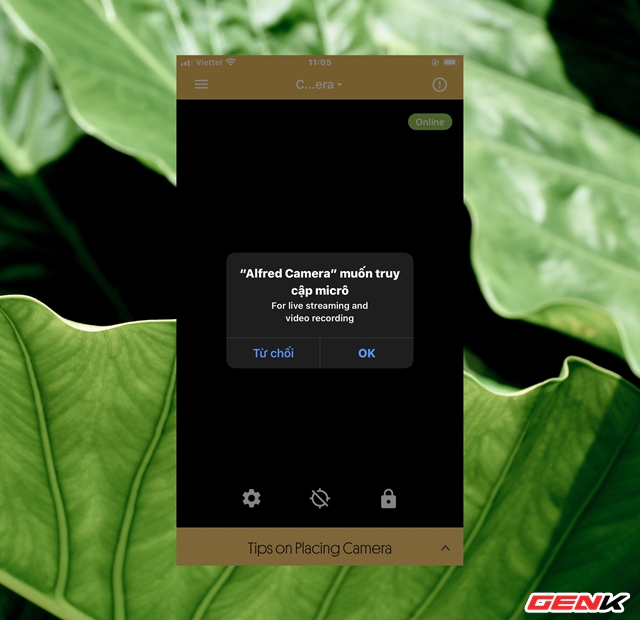
Tiếp theo, bạn cần cấp phép cho ứng dụng được sử dụng một số chức năng của thiết bị để thực hiện việc quay phim và ghi âm.
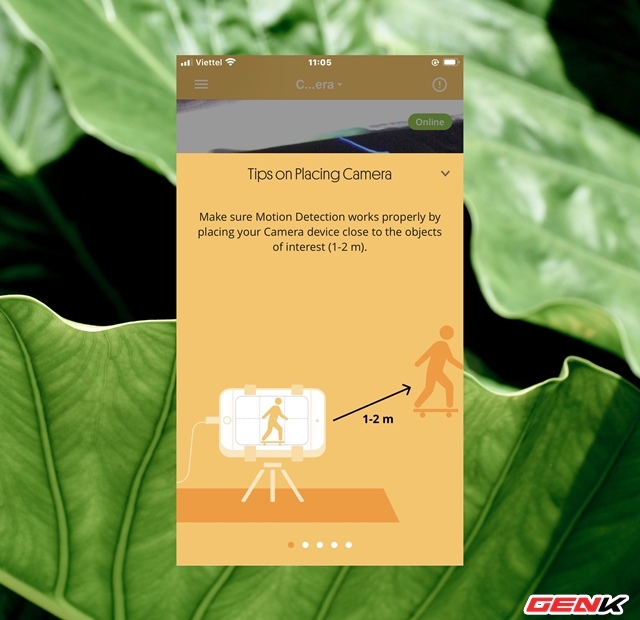
Khi đã cấp phép xong, phần hướng dẫn thao tác sẽ xuất hiện.

Trong giao diện camera, bạn có thể truy cập vào menu của ứng dụng bằng cách vuốt từ cạnh trái của màn hình sang bên phải, sau đó chọn "Camera settings". Tại đây, bạn có thể tinh chỉnh các thông số camera như khả năng ghi âm (Audio), chế độ tập trung (Focus mode), phát hiện chuyển động (Motion detection), tự động mở ứng dụng sau khi điện thoại khởi động lại (Open after restart), và đặt mật khẩu (Passcode lock). Nếu không muốn tinh chỉnh, bạn có thể giữ tất cả cài đặt như mặc định.

Cơ bản thì việc biến smartphone cũ thành camera quan sát đã hoàn tất. Nếu bạn sở hữu thiết bị có màn hình OLED thì bạn có thể bấm nút hình ổ khóa để bật chế độ tiết kiệm điện năng, đồng thời khóa màn hình lại. Tuy nhiên, bạn cần lưu ý là không bấm vào nút Home hoặc nút Nguồn bởi thao tác này sẽ khiến cho Camera và Wi-Fi bị tắt ngay lập tức. Bên cạnh đó, bạn cũng phải đảm bảo thiết bị không chuyển sang chế độ Ngủ (sleep) hoặc khóa màn hình sau một khoảng thời gian nhất định nhé.
Quan sát camera từ thiết bị smartphone khác
Để tiến hành quan sát camera từ thiết bị smartphone khác mà bạn đã thiết lập trước đó, bạn chỉ việc tải Alfred vào chiếc điện thoại mà bạn đang sử dụng.
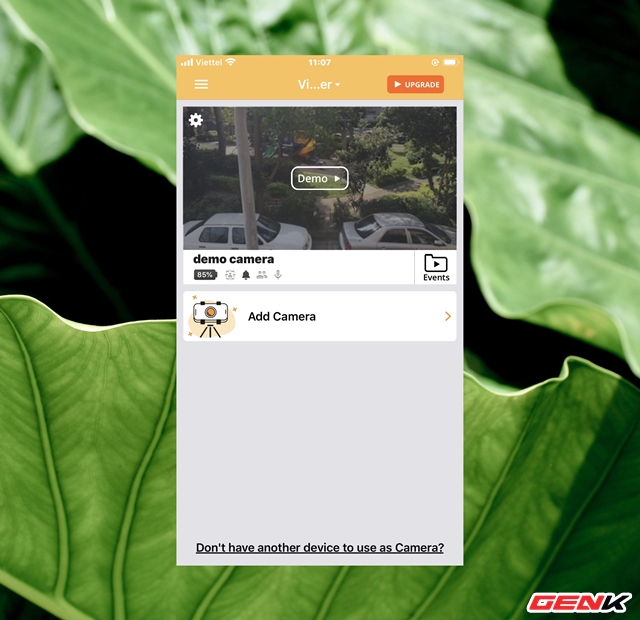
Đăng nhập tài khoản mà bạn đã sử dụng trên smartphone dùng làm camera. Khi đó màn hình của chiếc smartphone dùng làm camera sẽ xuất hiện, và bạn chỉ việc nhấp vào để quan sát.
Quan sát camera từ máy tính
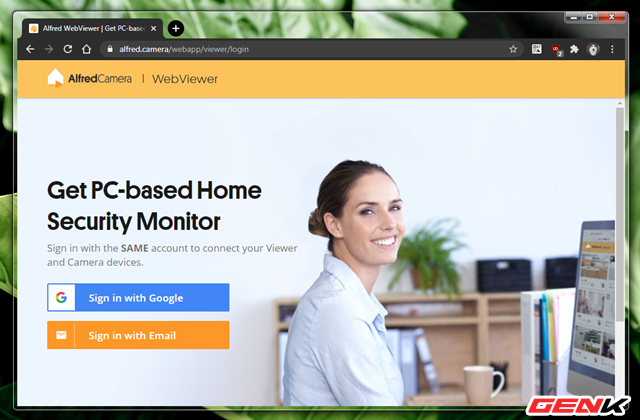
Rất đơn giản, bạn chỉ việc mở trình duyệt web và truy cập vào "alfred.camera/webapp/" , sau đó đăng nhập tài khoản mà bạn đang dùng trên smartphone làm camera quan sát.
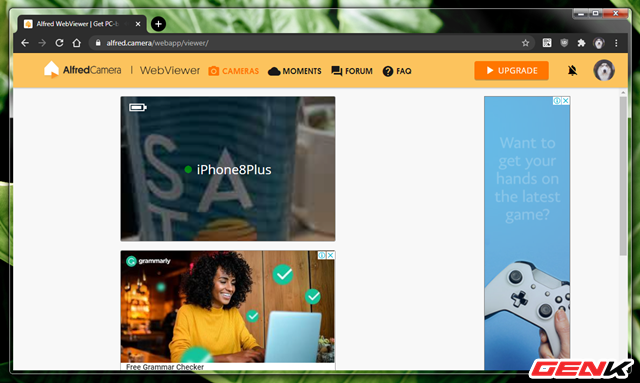
Nhấp vào màn hình camera bạn cần trong danh sách.
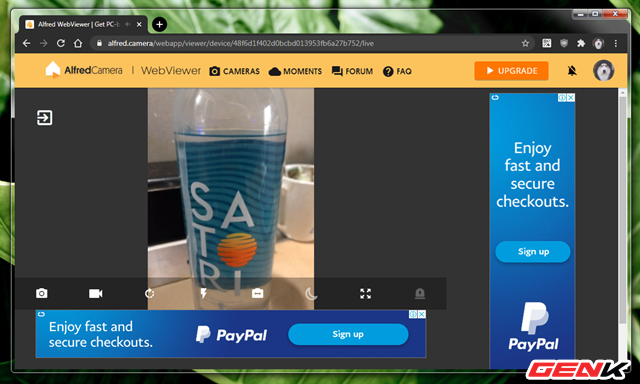
Giao diện quan sát camera sẽ hiện ra, kèm theo đó là các nút chức năng bạn có thể dùng điều khiển camera.
Quá trình truyền tải video trực tiếp thường rất tốn điện năng, thiết bị của bạn sẽ nhanh chóng bị cạn pin. Vì thế, bạn cần kết nối sạc vào điện thoại để sạc nó liên tục. Nếu trong trường hợp bạn không có nhu cầu giám sát thường xuyên thì bạn có thể sử dụng sạc dự phòng để cấp nguồn cho camera. Ngoài ra, bạn cũng cần lưu ý để chọn vị trí có sóng không dây mạnh hoặc không bị che khuất để có thể quan sát dễ dàng nhất.
Rất tuyệt phải không?
NỔI BẬT TRANG CHỦ
-

2025 là một năm mà robot hình người đã có thể bước ra đời thực và khiến cả thế giới phải rùng mình
Năm 2025 đánh dấu một bước ngoặt đáng nhớ của robot hình người, khi chúng không còn chỉ đứng yên trong phòng thí nghiệm.
-

Nhóm “lưu trữ lậu” cào sạch 300TB nhạc của Spotify, tung torrent miễn phí 86 triệu bài hát
